ګوګل د 2021 کال د اکتوبر تر XNUMX نیټې پورې د بیک او سنک ایپ نهایی کوي. پداسې حال کې چې دا ایپ به د هغو خلکو لپاره کار کولو ته دوام ورکړي چې دمخه یې کاروي، نوي کاروونکي نشي کولی په رسمي ډول دا ډاونلوډ یا لاسلیک کړي. ملاتړ د نوي ډرایو ډیسټاپ ایپ په ګټه پای ته رسیږي. دا د نوي کارونکي انٹرفیس او د نوي ب featuresو یوه ډله سره راځي لکه د ډیری حسابونو سره د لاسلیک کولو وړتیا او د بشپړ نوي تنظیم کولو پروسې. د بیک اپ، سینک، او ډرایو سټریم لینک پرته، د ډرایو ډیسټاپ د دواړو شخصي او کاري ځای حسابونو لپاره کار کوي. راځئ چې پوه شو چې تاسو څنګه کولی شئ د نوي ډرایو ډیسټاپ ایپ په کارولو سره په کمپیوټر او ماک کې ګوګل ډرایو ته فایلونه او فولډرې بیک اپ کړئ.
په کمپیوټر او ماک کې ګوګل ډرایو ته د فایلونو بیک اپ کولو څرنګوالی
1. دا لینک خلاص کړئ د ډرایو ډیسټاپ ایپ ډاونلوډ کولو لپاره . دلته په . تڼۍ کلیک وکړئ ډرایو د ډیسټاپ لپاره ډاونلوډ کړئ د خپل عملیاتي سیسټم لپاره اپلیکیشن ډاونلوډ کولو لپاره.
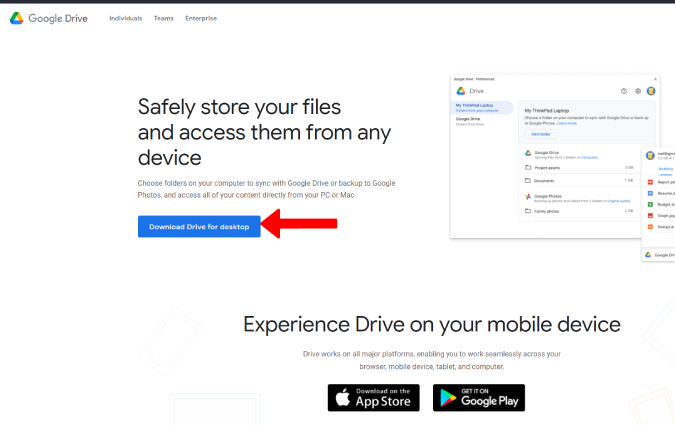
2. یوځل ډاونلوډ کړئ ، ډاونلوډ شوی فایل خلاص کړئ او په کمپیوټر کې د کوم برنامه په څیر یې انسټال کړئ.
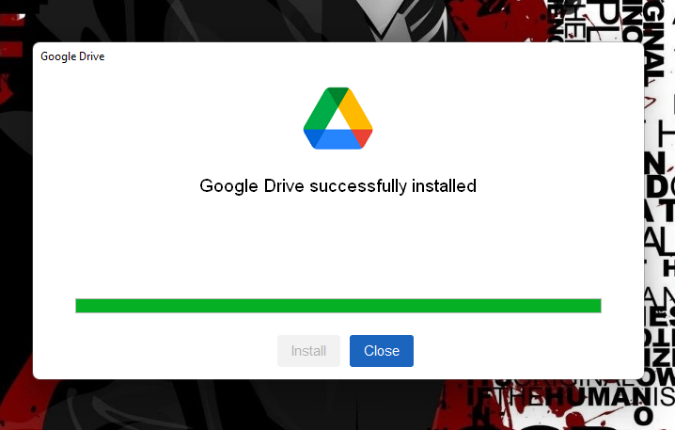
3. اپلیکیشن خلاص کړئ او په تڼۍ کلیک وکړئ د خپل براوزر سره ننوتل .
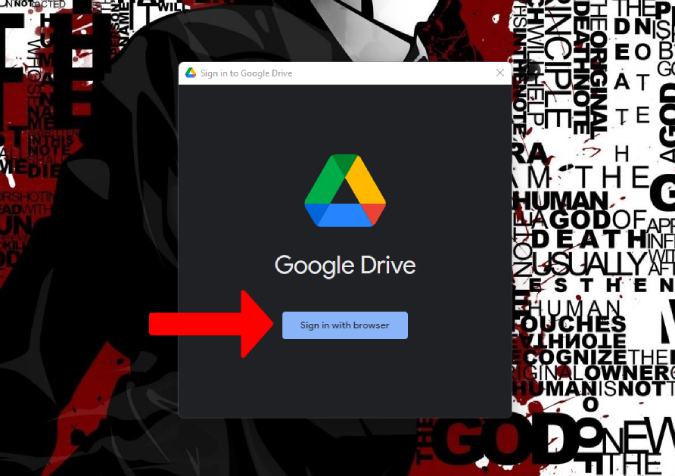
4. دا به د ډیفالټ براوزر خلاص کړي. دلته د ګوګل حساب سره لاسلیک وکړئ چیرې چې تاسو غواړئ عکسونه او ویډیوګانې اپلوډ کړئ.
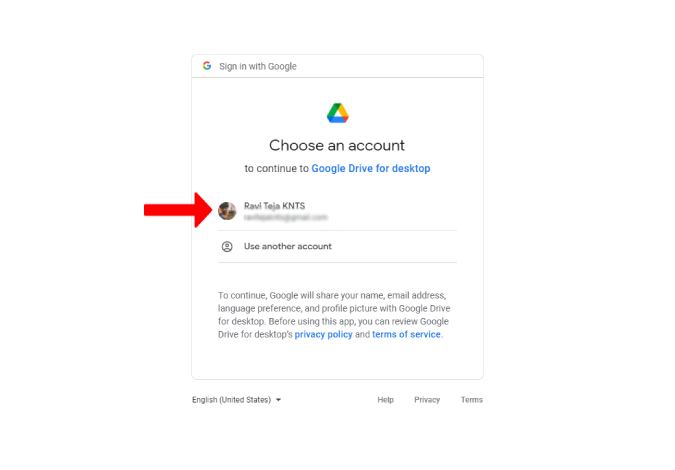
5. بیا په . تڼۍ کلیک وکړئ ننوزئ د دې تصدیق کولو لپاره چې تاسو پخپله د ګوګل څخه ایپ ډاونلوډ کړی دی.
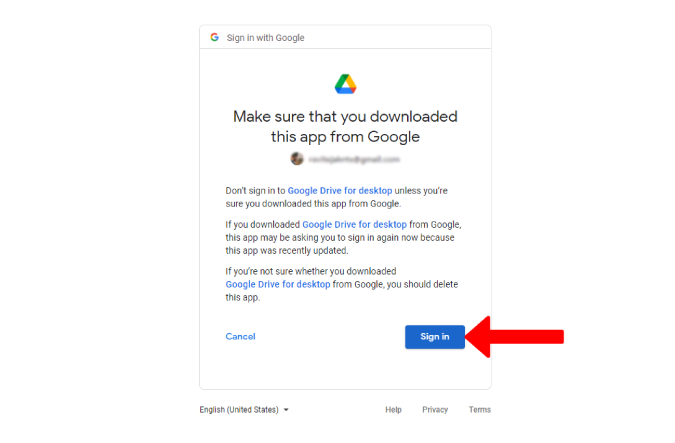
دا ... دی. تاسو په بریالیتوب سره ایپ نصب کړی او خپل ګوګل حساب ته ننوتلی دی. اوس ټول هغه څه چې تاسو یې باید وکړئ د بیک اپ پروسه تنظیم کړئ.
6. ټک وکړئ د ډرایو آیکون په ښکته ښي کونج کې په ټاسک بار کې. که تاسو یې ونه مومئ، پورته تیر کلیک وکړئ. که چیرې آئیکون لاهم څرګند نه وي ، نو هڅه وکړئ د سټارټ مینو څخه د ډیسټاپ ایپ لپاره نصب شوی ډرایو خلاص کړئ او عکس باید څرګند شي.
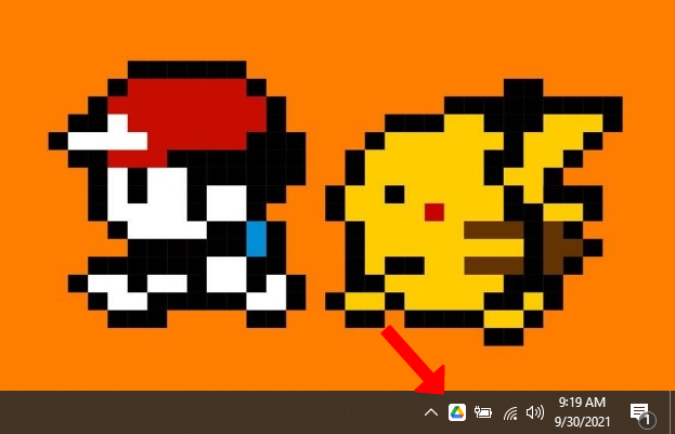
7. دلته کلیک وکړئ ګیر آیکون بیا انتخاب کړئ غوره توبونه .
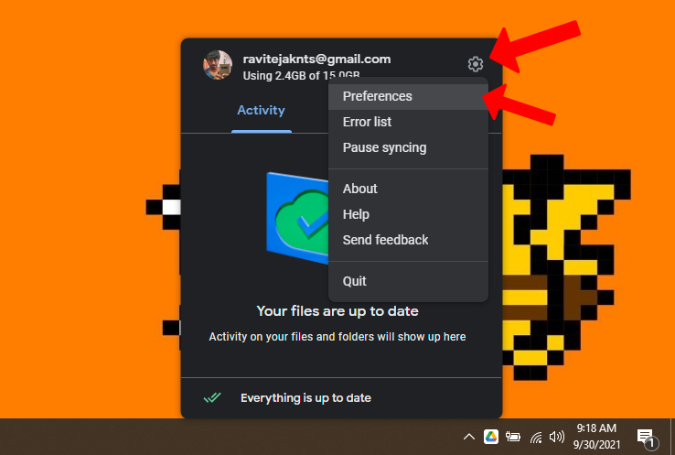
8. کلیک وکړئ فولډر اضافه کړئ په کمپیوټر کې.
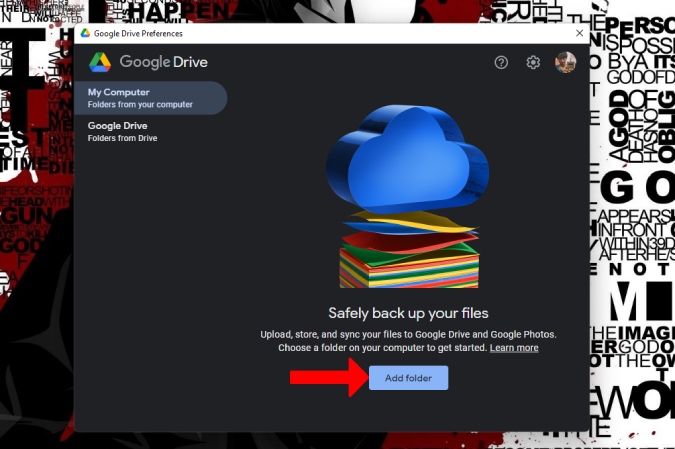
9. دا به په وینډوز کې د فایل اکسپلورر یا په ماک کې موندونکي ایپ خلاص کړي نو تاسو کولی شئ هغه فولډر غوره کړئ چې تاسو یې بیک اپ کول غواړئ. په یاد ولرئ چې ګوګل ډرایو کولی شي ټول فایلونه او فولډرې د فولډر په درجه بندي کې ژورې بیک اپ کړي. نو تاسو کولی شئ په خپل ډیسټاپ کې د ټولو فایلونو بیک اپ کولو لپاره روټ فولډر غوره کړئ.
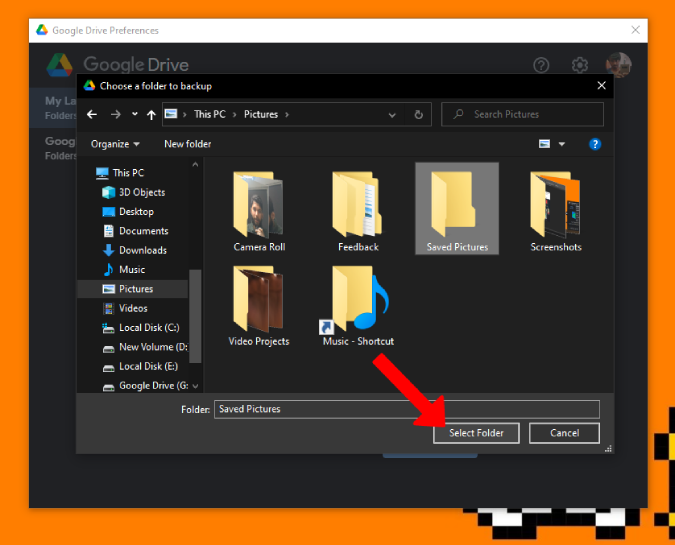
10. یوځل چې تاسو فولډر غوره کړئ ، نو دا به د پورته کولو لپاره یوه کوچنۍ کړکۍ پرانیزي. ډاډ ترلاسه کړئ چې د چک نښه په څنګ کې فعاله شوې ده د ګوګل ډرایو سره همغږي کړئ. تاسو کولی شئ په څنګ کې د چک نښه هم فعاله کړئ د کاپي کولو لپاره د ګوګل عکسونو ته بیک اپ کړئ ګوګل عکسونو ته عکسونه او ویډیوګانې بیک اپ کړئ ، مګر دا کولی شي په ډرایو او عکسونو کې نقل ډیټا رامینځته کړي او ډیر ځای ونیسي. اوس کلیک وکړئ دا بشپړ شو .
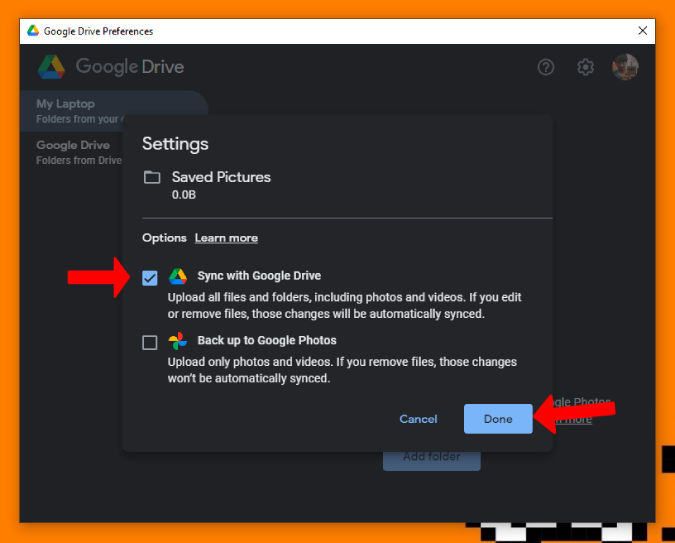
11. تڼۍ کلیک وکړئ فولډر اضافه کړئ یوځل بیا ګوګل ډرایو ته بیک اپ کولو لپاره ډیری فولډر غوره کړئ.
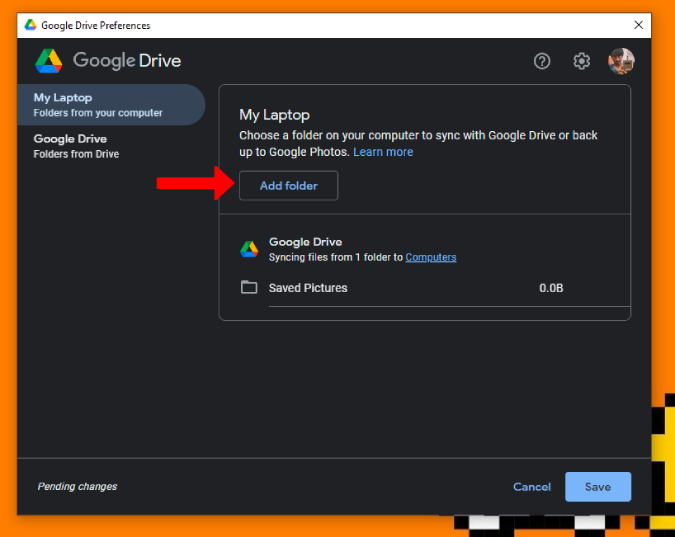
12. یوځل چې سرته ورسي ، کلیک وکړئ خوندي کول . دا به ټول هغه فولډرونه بیک اپ کړي چې غوره شوي.
د ترتیب لپاره اضافي ځانګړتیاوې
د پورتنۍ پروسې له لارې ، تاسو کولی شئ غوره شوي فولډرې ګوګل ډرایو ته بیک اپ کړئ. مګر که تاسو غواړئ کوم ځانګړي فایل بیک اپ کړئ ، یوازې فایل په ورکړل شوي فولډر کې یا مستقیم ستاسو د ګوګل ډرایو فولډر کې ډریګ او ډراپ کړئ. یوځل چې ایپ نصب شي ، دا د ګوګل ډرایو لپاره نوی ډرایو رامینځته کوي.
تاسو کولی شئ غوره توبونه خلاص کړئ ، په ټاسک بار کې د ډرایو آیکون کلیک کولو سره ، د ګیر آیکون کلیک کولو او بیا غوره کولو غوره کولو سره. دا به د ګوګل ډرایو غوره توبونو کړکۍ پرانیزي. بیا کلیک وکړئ ګیر آیکون په پورتنۍ ښي خوا کې د ترتیباتو خلاصولو لپاره.
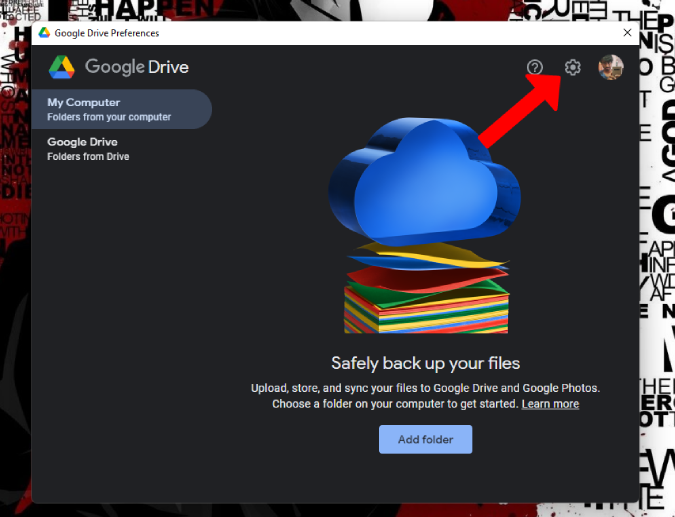
دلته د ګوګل ډرایو لیک لاندې لیک غوره کړئ. یوځل چې ترسره شي، کلیک وکړئ خوندي کول .
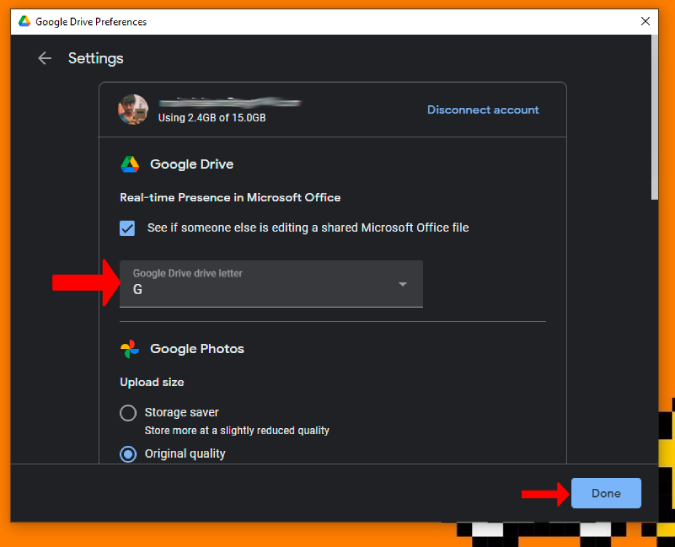
په ښي اړخ کې د ګوګل ډرایو اختیار باندې کلیک وکړئ. اوس تاسو کولی شئ د فایل جریان تنظیم کړئ یا فایلونه خپل محلي ګوګل ډرایو ته کاپي کړئ. په ډیفالټ ، دا به په سټینګ فایلونو کې وي چې تاسو یوازې هغه وخت لاسرسی کولی شئ کله چې د انټرنیټ اتصال شتون ولري ، مګر تاسو کولی شئ ځینې آفلاین فایلونه رامینځته کړئ که تاسو وغواړئ. د میچ شوي فایلونو اختیار ته په تګ کولو سره ، د ګوګل ډرایو ټولې فایلونه به ډاونلوډ او په هغه ډرایو کې ځای په ځای شي. همدارنګه، ډرایو به د ګوګل ډرایو سره همغږي شي.
پایله: په PC/Mac کې ګوګل ډرایو ته فایلونه بیک اپ کړئ
یوازې د ګوګل ډرایو سره همغږي کولو او ګوګل عکسونو ته د عکسونو بیک اپ کولو سربیره ، ګوګل ډرایو د ډیسټاپ لپاره هم د بیک اپ او همغږي پرته نورو ځانګړتیاو سره راځي . د مثال په توګه، دا د مایکروسافټ دفتر غوښتنلیکونو سره ښه مدغم کوي او د دې د بیک اپ کولو پرځای د یو واحد فایل همغږي کولو وړتیا هم لري.








